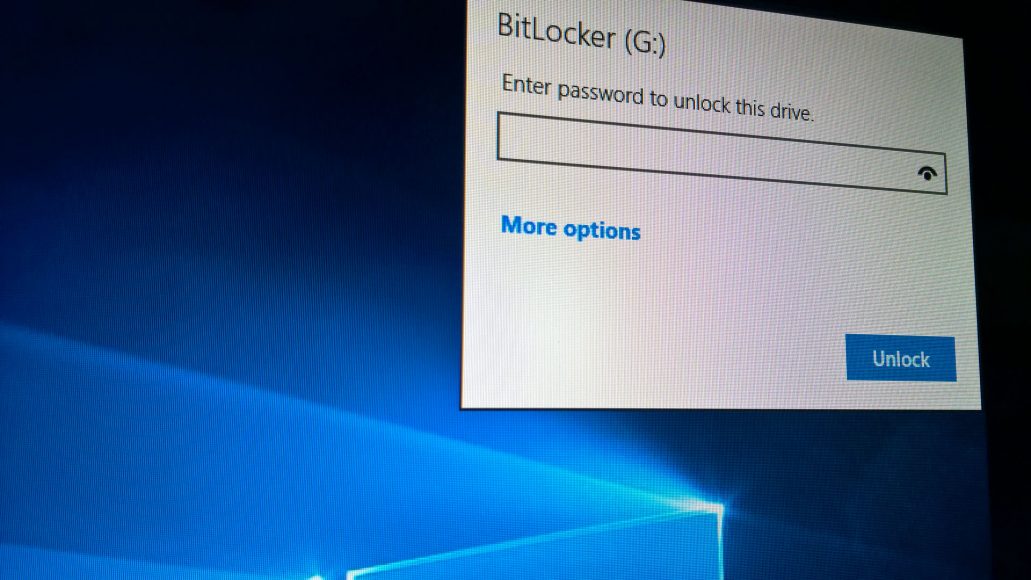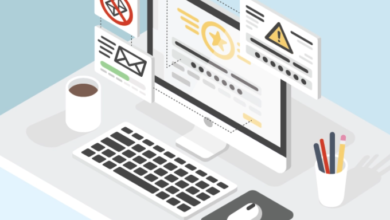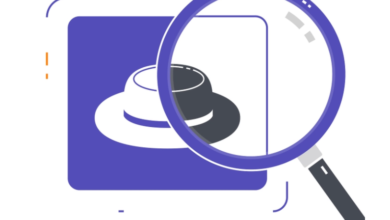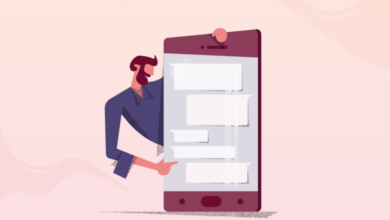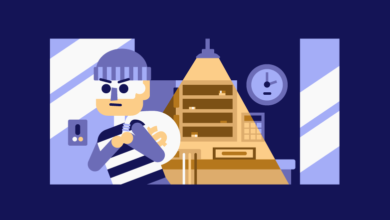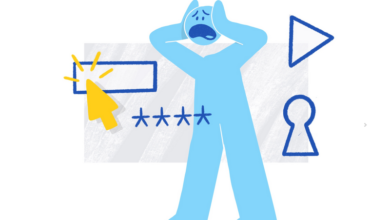اگه از یک مودم وایرلس خونگی استفاده میکنید و اخیراً متوجه کندی غیر عادی اینترنت و افزایش یکباره حجم مصرفی خودتون شده اید، در این صورت ممکنه شخصی در همسایگی شما از وایفای مودم به صورت غیر مجاز استفاده کنه یا به اصطلاح دزد وایفای داشته باشید. از اونجا که سرویس های اینترنت پهنای باند مشخصی دارند، اگه در چند دستگاه مختلف از جمله رایانه شخصی، تلویزیون هوشمند و گوشی های تلفن همراه از اینترنت وایفای یا از طریق کابل LAN استفاده کنید، احتمال کندی و پایین اومدن سرعت وجود داره که این مسئله به خصوص در هنگام اجرای فعالیت های پرمصرفی مثل پخش ویدیو های HD بیش از پیش نمایان میشه. اما به هر حال، اگه این کندی غیر عادی باشه، احتمال سرقت از وایفای وجود داره.
مطمئناً هیچکس دوست نداره دستگاه های غیرمجاز به شبکه وایفای اون وصل بشن. چرا که هم باعث بروز مشکلاتی در عملکرد دستگاه ها خواهد شد و هم از لحاظ امنیتی یک ریسک بزرگ محسوب میشه. بنابراین اگه متوجه موردی مشکوک در ارتباط با وایفای و مصرف حجم اینترنت خودتون شدید، در این صورت حتماً باید اون رو بررسی کرده و مشکل رو برطرف کنید. در ادامه با ما همراه باشید تا برخی راه کارها برای نظارت بر وایفای و قطع کردن دست افراد متجاوز و هکر به اون رو با هم بررسی کنیم.
آیا کسی بدون اجازه من از وایفای استفاده میکنه ؟
اگه چند وسیله مختلف در خونه دارید که به شبکه وایفای وصل هستند، اولین کاری که باید انجام بدید اینه که اتصال همه اونها به مودم رو قطع کنید و یا همه رو خاموش کنید. سپس به چراغ مربوط به سیگنال بیسیم در مودم خودتون دقت کنید. اگه این چراغ همچنان در حال چشمک زدن بود، در این صورت تا حدود زیادی میشه مطمئن شد که دزد و هکر وایفای وجود داره و شخص دیگری در حال استفاده از وایفای شما هست.
با این حال، این روش تنها در صورتی جواب میده که مطمئن باشید هیچ یک از دستگاه های خودتون به اینترنت وایفای وصل نشده که البته اطمینان حاصل کردن از این مسئله در برخی موارد ممکنه مشکل باشه. بنابراین، در ادامه دو روش دقیق تر رو برای بررسی دزدی وایفای معرفی میکنیم.
استفاده از اپلیکیشن ها
با توجه به اینکه وجود دزدی و هک کردن وایفای یکی از مشکلات رایج اغلب کاربرانه، تعدادی برنامه برای جستجوی خودکار دستگاه های غیر مجاز تولید شدند. بررسی نتایج حاصل از این برنامه ها میتونه در شناسایی دزدی وایفای بسیار مؤثر باشه و به خصوص اگه متوجه برقراری اتصال اینترنت در زمان هایی عجیب و غریب از روز شدید، میتونه سرنخ ارزشمندی محسوب بشه. در اینجا چند مورد از این برنامه ها رو برای شما معرفی میکنیم.
WiFi Thief Detector – Detect Who Use My WiFi
این برنامه از گوگل پلی به راحتی قابل دانلوده و به گونه ای طراحی شده که به سرعت نتایج مریوط به بررسی وایفای رو ارائه کنه. این اپ به شما نشون میده که در هر لحظه چه تعداد دستگاه به روتر یا مودم شما وصل شده و به این وسیله میتونید دستگاه هایی رو که به شما تعلق ندارند شناسایی کنید. سپس برنامه شما رو وارد تنظیمات روتر میکنه تا بتونید به سرعت تغییرات مورد نیاز رو برای محافظت از وایفای خودتون انجام بدید
Paessler PRTG Router Monitoring
اپلیکیشن Paessler مجموعه کاملی از ابزار های مدیریت روتر هست؛ از جمله تشخیص خودکار ترافیک های غیر عادی، تجزیه و تحلیل نحوه استفاده از شبکه و سایر ابزار های دقیق. این برنامه ممکنه برای استفاده خانگی و کسایی که تنها نگران استفاده غیر مجاز همسایه های خودشون از وایفای هستند، کمی بیش از حد پیچیده و گیج کننده به نظر برسه اما یک ابزار عالی برای مشاغل کوچیکی هست که نگران اتصال افراد غیر مجاز به شبکه خودشون هستند. این برنامه به صورت پولی ارائه شده اما میتونید به مدت ۳۰ روز به صورت رایگان اون رو آزمایش کنید که همین مدت یک ماهه هم میتونه برای برطرف کردن بسیاری از مشکلات وایفای کافی باشه.
F-Secure Router Checker
برنامه F-Secure یک ابزار مبتنی بر وب هست و برای کسانی که مایل به دانلود و نصب برنامه بر روی سیستم خودشون نیستند، گزینه مناسبیه. تمرکز اصلی این ابزار بر روی بررسی هک های جدیست و به دنبال علائمی میگرده که نشون دهنده دسترسی افراد غیر مجاز به شبکه هستند. به هر حال، F-Secure یکی از شرکت های شناخته شده در زمینه تولید برنامه ها و ابزار های امنیتیه و استفاده از چک کننده روتر اون هم میتونه نتایج خوبی در پی داشته باشه.
Wireless Network Watcher
این نرم افزار مستقل به منظور کمک به کاربران ویندوز و مک او اس برای نظارت بر فعالیت های مشکوک در شبکه وایفای و بررسی دقیق تمامی دستگاه هایی که در هر لحظه به شبکه متصل میشن، طراحی شده.
Fing – Network Scanner
اپلیکیشن Fing برای دستگاه های مبتنی بر آی او اس اپل طراحی شده و هدف اصلی اون محافظت از شبکه از طریق تلفن همراه است. این برنامه به شما امکان میده تا تعداد تمامی دستگاه های متصل به شبکه وایفای، نوع اونها و ماهیت اتصالشون رو به همراه مک آدرس و جزئیات دیگه مشاهده کنید. همچنین میتونید وضعیت شبکه رو در ساعات مختلف شبانه روز بررسی کنید تا در صورتی که در یک بازه زمانی ترافیک شبکه به شدت افزایش پیدا کنه، متوجه وجود احتمالی دزد و هکر وایفای و سوء استفاده از شبکه خود در این ساعات بشید.
بررسی پرونده های مدیریتی (Administrator Logs)
اگر گمان میکنید شخصی از وایفای شما دزدی میکنه، باید وارد صفحه مدیریت روتر خود بشید تا اطلاعات بیشتری رو به دست بیاورید. در اغلب موارد برای دسترسی به صفحه تنظیمات مودم، باید عبارت ۱۹۲٫۱۶۸٫۱٫۱ یا ۱۹۲٫۱۶۸٫۲٫۱ در نوار آدرس مرورگر اینترنت وارد کرده و کلید اینتر رو فشار بدید. با این کار از شما نام کاربری و کلمه عبور خواسته خواهد شد که اگه اون رو پیش تر تغییر نداده باشید، در دفترچه راهنمای مودم یا برچسب پشت اون میتونید نام کاربری و کلمه عبور پیش فرض رو مشاهده کنید.
پس از دسترسی به تنظیمات مودم، باید صفحه ای رو پیدا کنید که لیست آدرس های مک (MAC) دستگاه های متصل به مودم در اون قرار داره. مکان این صفحه بسته به مدل مودم شما متفاوت خواهد بود، اما با این حال ممکنه بتونید اون رو در بخش تنظیمات بی سیم (Wireless Configuration)، وضعیت بی سیم (Wireless Status) یا در لیست DHCP client پیدا کنید. تنها یک نگاه اجمالی به لیست آدرس های مک کافیه تا از تعداد دستگاه های متصل به مودم در هر لحظه آگاه بشید. بنابراین، اگه به عنوان مثال شش آدرس مک رو در این بخش میببینید، در حالی که تنها چهار دستگاه متصل به اینترنت در خانه شما وجود داره، در این صورت احتمالاً شخص دیگه ای هم از اینترنت شما استفاده میکنه و با یک دزد یا هکر وایفای مواجه هستید.
چجوری وایفای خودمون رو از هکر ها دور نگه داریم ؟
اگه حدس میزنید که شخصی به صورت غیر مجاز از وایفای شما استفاده میکنه، بهتره در اولین گام، امنیت اینترنت خودتون رو تقویت کنید. اگه هیچ کلمه عبوری برای اتصال به شبکه وایفای در نظر نگرفته اید، حتماً این کار رو انجام بدید و یک پسورد قوی برای شبکه بیسیم خودتون تعیین کنید. اگه هنوز از نام کاربری و رمز عبور پیش فرض مودم استفاده میکنید، اون رو هم به یک پسورد قوی تغییر بدید. برای تغییر پسورد مودم میتونید از طریق صفحه تنظیمات مدیریتی که در بالا اشاره شد، اقدام کنید.
برای ایجاد یا تغییر رمز عبور وایفای، باید در تنظیمات مودم و بخش بیسیم به دنبال گزینه ای تحت عنوان pre-shared key باشید. البته دقت داشته باشید که با تغییر کلمه عبور شبکه بیسیم، تمام دستگاه های فعلی (از جمله اونهایی که به صورت غیر مجاز متصل شده اند) اتصال خودشون رو از دست خواهند داد و باید با وارد کردن پسورد جدید دوباره اقدام به برقراری ارتباط کنید.
برای تغییر نام دستگاه روتر هم میتونید از همون بخش تنظیمات بیسیم در صفحه مدیریت مودم، اقدام کنید. گزینه مربوط به نام مودم معمولاً با Service Set Identifier یا به اختصار SSID مشخص میشه.
در انتها، پیشنهاد میشه تا از قویترین شیوه رمزگذاری شبکه بی سیم که مودم شما پشتیبانی میکنه، استفاده کنید. در حال حاضر، قویترین شیوه WPA2 است، اما به زودی یک استاندارد جدید به نام WPA3 ارائه خواهد شد. اگه روتر شما قبل از سال ۲۰۰۶ ساخته شده باشه، ممکنه با شیوه رمزگذاری WPA2 سازگار نباشه. اگه اینگونه هست، شاید بهتر باشه با خرید یک مودم جدید امنیت شبکه وایفای خودتون رو بهبود ببخشید.
چجوری دستگاه های غیر مجاز و هکر ها رو از شبکه وایفای حذف کنیم ؟
تا اینجا با نحوه شناسایی و یافتن دستگاه های غیر مجاز متصل به شبکه وایفای آشنا شدیم، اما پس از این کار چگونه باید دسترسی این دستگاه ها به اینترنت خودمون رو قطع کنیم ؟ ساده ترین و سریع ترین روش اینه که رمز WPA2 خودتون رو تغییر داده و از یک پسورد قویتر استفاده کنید. با این حال، بدون تغییر رمز عبور هم میتونید دستگاه های غیر مجاز رو از شبکه حذف کرده و دسترسی اون ها رو قطع کنید. در بسیاری از موارد این کار کافی خواهد بود اما باید باز هم حواستون به دستگاه های متصل به وایفای باشه تا دستگاه دیگه ایی دوباره به شبکه وصل نشه.
نحوه تغییر رمز عبور رو در بالا توضیح دادیم، اما برای مسدود کردن یک دستگاه و قطع دسترسی اون به وایفای باید ابتدا وارد تنظیمات مودم شده و سپس وارد بخشی تحت عنوان MAC filtering یا هر نام مشابه دیگه ای، بشید. در این بخش میتونید با وارد کردن آدرس مک یک دستگاه، اون رو در لیست سیاه قرار داده و دسترسیش به وایفای رو قطع کنید. در ضمن، همون طور که در بالا هم اشاره شد، آدرس مک دستگاه های غیر مجاز رو هم میتونید در لیست آدرس های مک در تنظیمات مودم مشاهده کنید. با اینکه این روش به صورت صد در صد نمیتونه مانع اتصال دستگاه های غیر مجاز بشه و راه هایی برای جعل آدرس مک وجود داره، اما با این حال در اغلب موارد دزد و هکر وایفای اونقدر حرفه ای نیست که از چنین روش هایی استفاده کنه. اما در مجموع، پیشنهاد ما به شما استفاده از یک پسورد قویه تا اینکه بخواهید از طریق مک آدرس دسترسی دزد و هکر وایفای رو قطع کنید.
امیدواریم از این مقاله آموزشی نهایت استفاده را برده باشید. در صورتی که در مورد روند کار با ابهام مواجه شدید و یا سؤالی داشتید، حتماً آن را از طریق بخش نظرات با ما مطرح کنید.